解答电脑装系统
分类:U盘教程 发布时间:2018-12-18 10:50:20
说到装系统大家肯定不陌生,遇到电脑不能启动,中病毒,系统崩溃等问题的时候我们都要重装系统。不过一般大家都是送去修理店重装电脑系统,其实我们自己在家也能重装电脑系统哦。接下来,就瞧瞧小编是如何重装电脑系统的吧
有没有小白一看就能学会的装系统教程呢?安装系统的方法有很多种,比如光盘安装、U盘安装、硬盘安装等,绝大多数用户都希望安装步骤越简单越好。对此,小编给大家带来了超级简单的装系统教程,赶紧来围观吧
一、准备工具:
8G或以上的空U盘一个
小白U盘启动盘制作工具,下载地址:www.01xitong.com
Win10系统镜像,下载地址:www.163987.com
二、U盘装系统首先需要将U盘制作成启动盘,制作方法可以点击链接查看具体操作步骤:https://www.01xitong.com/shiyongbangzhu/27833.html
三、重启电脑开机出现logo界面时按一键U盘启动快捷键,设置电脑为U盘启动。
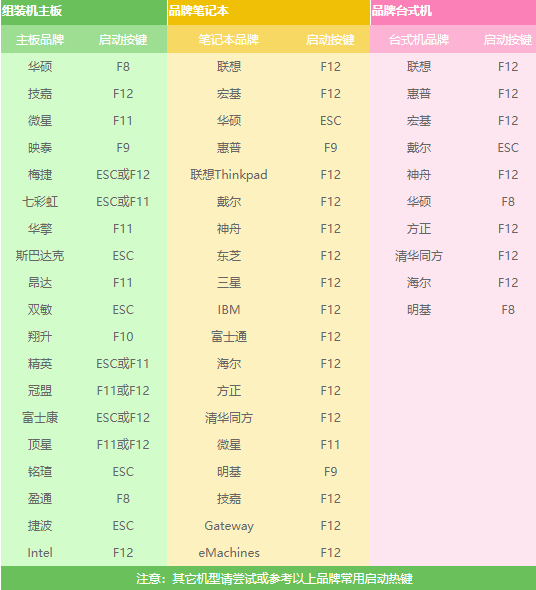
电脑装系统教程系统软件图解1
四、 进入PE执行安装
1、 上面的步骤后进入到PE选择界面,这里一般选择“02 WindowsPE/RamOS(新机型)”回车键确定即可。
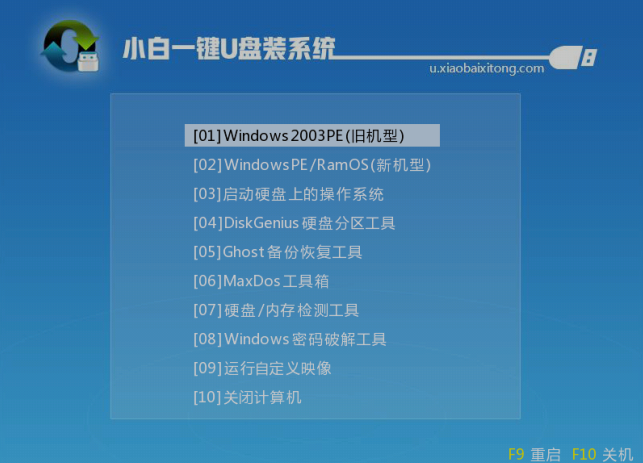
装系统系统软件图解2
2、 进入PE桌面后会自动弹出PE装机工具,这里首选勾选需要安装的系统镜像,然后左下角选择“目标分区”,一般默认即可,为避免意外最好确定一下选择的是不是系统盘(C盘),之后点击“安装系统”。
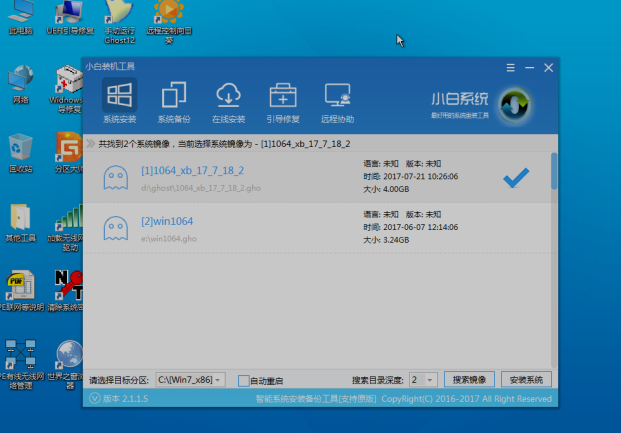
装系统系统软件图解3
3、 装机执行系统安装过程中一般4-5分钟就可以完成。
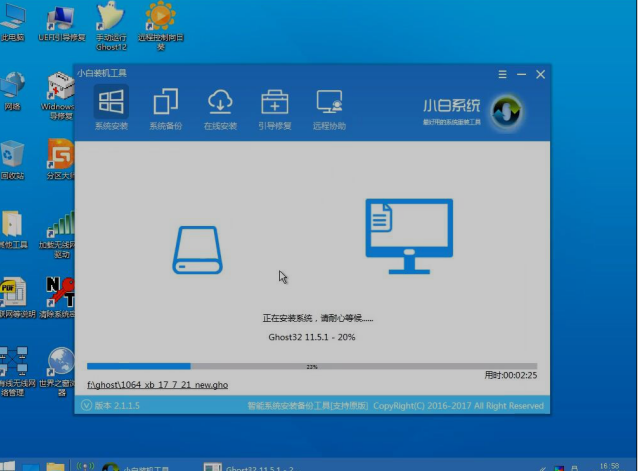
装系统系统软件图解4
4、 完成后重启电脑完成最后的安装,直到进入全新的系统。
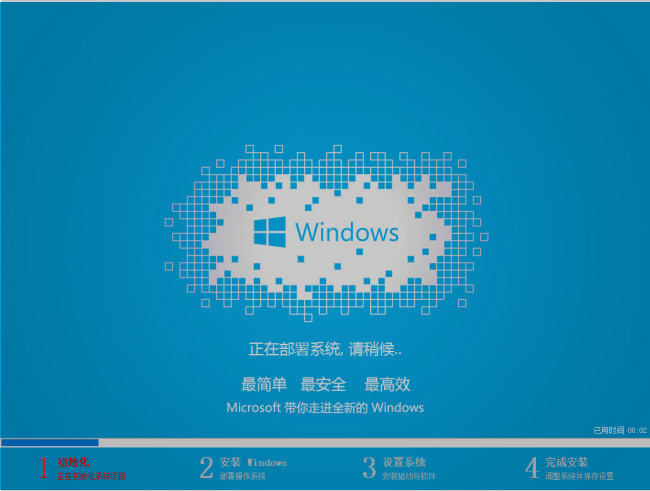
电脑装系统系统软件图解5

装系统系统软件图解6
以上就是电脑装系统的方法了,是不是很简单呢?






 立即下载
立即下载










 魔法猪一健重装系统win10
魔法猪一健重装系统win10
 装机吧重装系统win10
装机吧重装系统win10
 系统之家一键重装
系统之家一键重装
 小白重装win10
小白重装win10
 杜特门窗管家 v1.2.31 官方版 - 专业的门窗管理工具,提升您的家居安全
杜特门窗管家 v1.2.31 官方版 - 专业的门窗管理工具,提升您的家居安全 免费下载DreamPlan(房屋设计软件) v6.80,打造梦想家园
免费下载DreamPlan(房屋设计软件) v6.80,打造梦想家园 全新升级!门窗天使 v2021官方版,保护您的家居安全
全新升级!门窗天使 v2021官方版,保护您的家居安全 创想3D家居设计 v2.0.0全新升级版,打造您的梦想家居
创想3D家居设计 v2.0.0全新升级版,打造您的梦想家居 全新升级!三维家3D云设计软件v2.2.0,打造您的梦想家园!
全新升级!三维家3D云设计软件v2.2.0,打造您的梦想家园! 全新升级!Sweet Home 3D官方版v7.0.2,打造梦想家园的室内装潢设计软件
全新升级!Sweet Home 3D官方版v7.0.2,打造梦想家园的室内装潢设计软件 优化后的标题
优化后的标题 最新版躺平设
最新版躺平设 每平每屋设计
每平每屋设计 [pCon planne
[pCon planne Ehome室内设
Ehome室内设 家居设计软件
家居设计软件 微信公众号
微信公众号

 抖音号
抖音号

 联系我们
联系我们
 常见问题
常见问题



